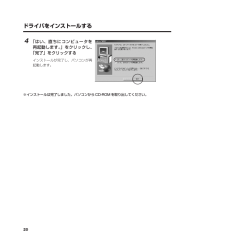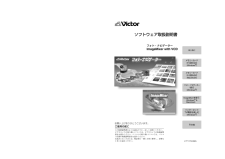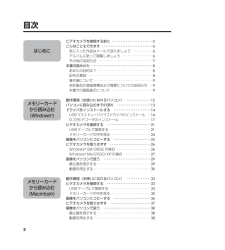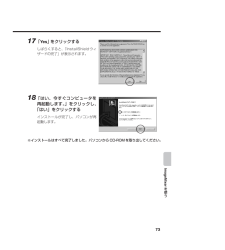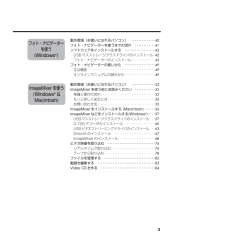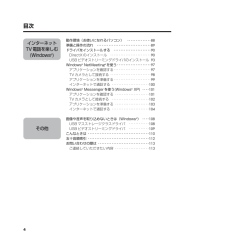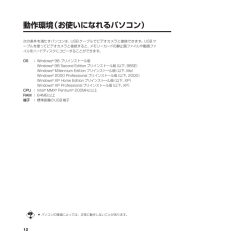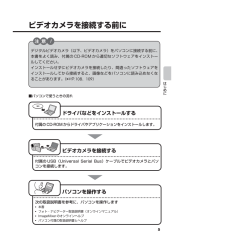Q&A
取扱説明書・マニュアル (文書検索対応分のみ)
"パソコン"3 件の検索結果
"パソコン"350 - 360 件目を表示
全般
質問者が納得CD-ROMを使い
USB接続は簡易取り込みで画質も荒く本来の取り込み方法ではありません。
DVテープの取り込みはDVケーブル接続が基本です。
PCにDV端子(IEEE1394端子)は有りませんか?
分からない場合はPCの機種を補足してください。
--------
補足します
PCにはIEEE1394端子は付いていないようなので
CD-ROMを取り寄せるか、増設するかの投資は必要となりますね
http://buffalo.jp/products/catalog/storage/interface-l...
5424日前view240
全般
質問者が納得ドライバーは正しくインストールされていますか。
カメラやパソコンの設定は説明書通りですか。
USBケーブルで取り込みできなければ、DVケーブルで試してさい。
USBはMPEG1になりますが、DV(iLINK)ケーブルで取り込むと画質の良いAVIで取り込めます。
DVケーブルは別売でしょう。1000~1500円くらいでしょう。
パソコン側にも端子口がなければ繋がりません。
一般には4ピン端子ですが、5角形の6ピン端子もあります。
確認してから買ってください。
5810日前view158
全般
質問者が納得DVDにダビングした場合は必ずファイナライズしておきましょう。
他メーカーや他機種ではファイナライズ出来ないので、今のDVDレコーダーが壊れると見ることが出来ません。
DVカメラからのダビングは一度DVDデコーダーのHDDに移してからDVDに焼きましょう。
ただし、
「DVDに保存したいと考えております。その上で数年後にまとめて、パソコンを使い編集」
一度DVDに焼いたものを再度パソコンに取り入れ編集する事は、
DVDの画質に落したものを再度、レンタリングしDVDビデオ化することになり画質が著しく低下...
6560日前view135
20ドライバをインストールする4 「はい、直ちにコンピュータを再起動します。」をクリックし、「完了」をクリックするインストールが完了し、パソコンが再起動します。※インストールは完了しました。パソコンからCD-ROMを取り出してください。 02.LYT1126-002A_EP02 03.4.22 1:26 PM ページ 20
Kソフトウェア取扱説明書 LYT1173-002Aお買い上げありがとうございます。 ご使用の前に この取扱説明書をよくお読みのうえ、正しくお使いください。 ビデオカメラの取り扱いについては、ビデオカメラの取扱説明書をお読みください。パソコンの取り扱いについては、パソコン付属の取扱説明書をお読みください。 お読みになったあとは、保証書と一緒に大切に保管し、必要なときにお読みください。 はじめに メモリーカード から読み込む (Macintosh)メモリーカード から読み込む (Windows(R))フォト・ナビゲーター を使う (Windows(R))ImageMixer を使う インターネット TV電話を楽しむ (Windows(R))その他 フォト・ナビゲーター ImageMixer with VCDWindows(R) &Macintosh0503-HO-BS-VPM3D2 DSC(C) 2003 VICTOR COMPANY OF JAPAN, LIMITED〒221-8528 横浜市神奈川区守屋町3-12AV&マルチメディアカンパニー 製品についてのご相談や修理のご依頼は お買い上げの販売店にご...
2目次ビデオカメラを接続する前に ・・・・・・・・・・・・・・・・・・・・・・・・ 5こんなこともできます ・・・・・・・・・・・・・・・・・・・・・・・・・・・・・・ 6気に入った作品はメールで送りましょう ・・・・・・・・・・・・6アルバムに貼って閲覧しましょう ・・・・・・・・・・・・・・・・・・6その他の活用方法 ・・・・・・・・・・・・・・・・・・・・・・・・・・・・・・・・ 7本書の読みかた ・・・・・・・・・・・・・・・・・・・・・・・・・・・・・・・・・・・・ 8あなたの目的は? ・・・・・・・・・・・・・・・・・・・・・・・・・・・・・・・・ 8記号の意味 ・・・・・・・・・・・・・・・・・・・・・・・・・・・・・・・・・・・・・・ 8著作権について ・・・・・・・・・・・・・・・・・・・・・・・・・・・・・・・・・・ 9他社製品の登録商標および商標についてのお知らせ ・・9本書での画面表示について ・・・・・・・・・・・・・・・・・・・・・・・・ 9動作環境(お使いになれるパソコン) ・・・・・・・・・・・・・・12パソコンに読み込むまでの流れ ・・・・・・・・・・・・・・・・・・・・13...
7317 「Yes」をクリックするしばらくすると、「InstallShieldウィザードの完了」が表示されます。18 「はい、今すぐコンピュータを再起動します。」をクリックし、「はい」をクリックするインストールが完了し、パソコンが再起動します。※インストールはすべて完了しました。パソコンからCD-ROMを取り出してください。ImageMixerを使う 05.LYT1126-002A_EP02 03.4.22 1:41 PM ページ 73
24ビデオカメラを接続するメモリーカードの中を見るメモリーカードには下記のフォルダが自動的に作成されます。ファイルの種類ごとに異なるフォルダに記録されます。静止画(拡張子JPG) :「DCIM」フォルダの中のフォルダ動画(拡張子ASF) :「DCVI」フォルダの中のフォルダDPOF設定*データ : 「MISC」フォルダの中のデータDVナビ*データ :「NAVI」フォルダの中のデータ*DPOF設定およびDVナビについては、ビデオカメラの取扱説明書をご覧下さい。*メモリーカードにビデオカメラで使えないファイルを保存したり、メモリーカードからファイルやフォルダを削除すると、ビデオカメラの動作に支障がでることがあります。ファイルを削除するときは、パソコンではなく、ビデオカメラで操作してください。ご注意 静止画 動画 ■ 静止画を見る場合 ※フォルダは、ビデオカメラが必要とするまで作成されません。 02.LYT1126-002A_EP02 03.4.22 1:26 PM ページ 24
3動作環境(お使いになれるパソコン) ・・・・・・・・・・・・・・40フォト・ナビゲーターを使うまでの流れ ・・・・・・・・・・・・41ソフトウェアをインストールする ・・・・・・・・・・・・・・・・・・42USBマスストレージクラスドライバのインストール 42フォト・ナビゲーターのインストール・・・・・・・・・・・・・・ 45フォト・ナビゲーターの使いかた ・・・・・・・・・・・・・・・・・・49主な機能・・・・・・・・・・・・・・・・・・・・・・・・・・・・・・・・・・・・・・・・ 49オンラインマニュアルの読みかた・・・・・・・・・・・・・・・・・・ 49動作環境(お使いになれるパソコン) ・・・・・・・・・・・・・・52ImageMixerを使う前にお読みください ・・・・・・・・・・・・ 53準備と操作の流れ・・・・・・・・・・・・・・・・・・・・・・・・・・・・・・・・ 53もっと詳しく知るには・・・・・・・・・・・・・・・・・・・・・・・・・・・・ 55お問い合わせ先・・・・・・・・・・・・・・・・・・・・・・・・・・・・・・・・・・ 55ImageMixerをインストールする (Macinto...
4目次動作環境(お使いになれるパソコン) ・・・・・・・・・・・・・・88準備と操作の流れ ・・・・・・・・・・・・・・・・・・・・・・・・・・・・・・・・ 89ドライバをインストールする ・・・・・・・・・・・・・・・・・・・・・・ 90DirectXのインストール ・・・・・・・・・・・・・・・・・・・・・・・・ 90USBビデオストリーミングドライバのインストール 93Windows(R)NetMeeting(R)を使う・・・・・・・・・・・・・・・・・・・・ 97アプリケーションを確認する・・・・・・・・・・・・・・・・・・・・・・ 97TVカメラとして接続する ・・・・・・・・・・・・・・・・・・・・・・・・ 98アプリケーションを準備する・・・・・・・・・・・・・・・・・・・・・・ 99インターネットで通話する ・・・・・・・・・・・・・・・・・・・・・・ 100Windows(R)Messengerを使う(Windows(R)XP) ・・・・101アプリケーションを確認する ・・・・・・・・・・・・・・・・・・・・101TVカメラとして接続する ・・・・・・・・・・・・・・・・・・・・・・ 10...
12動作環境(お使いになれるパソコン)次の条件を満たすパソコンは、USBケーブルでビデオカメラと接続できます。USBケーブルを使ってビデオカメラと接続すると、メモリーカードの静止画ファイルや動画ファイルをハードディスクにコピーすることができます。OS :Windows(R)98 プリインストール版Windows(R)98 Second Edition プリインストール版(以下、98SE)Windows(R)Millennium Edition プリインストール版(以下、Me)Windows(R)2000 Professional プリインストール版(以下、2000)Windows(R)XP Home Edition プリインストール版(以下、XP)Windows(R)XP Professionalプリインストール版(以下、XP)CPU :Intel(R)MMX(R)Pentium(R)200MHz以上RAM :64MB以上端子 :標準装備のUSB端子*パソコンの環境によっては、正常に動作しないことがあります。 02.LYT1126-002A_EP02 03.4.22 1:26 PM ページ 12
5ビデオカメラを接続する前に■パソコンで使うときの流れはじめにデジタルビデオカメラ(以下、ビデオカメラ)をパソコンに接続する前に、本書をよく読み、付属のCD-ROMから適切なソフトウェアをインストールしてください。インストールせずにビデオカメラを接続したり、間違ったソフトウェアをインストールしてから接続すると、画像などをパソコンに読み込めなくなることがあります。(☞P.108、109)注 意 !パソコンを操作する次の取扱説明書を参考に、パソコンを操作します*本書*フォト・ナビゲーター取扱説明書(オンラインマニュアル)*ImageMixerのオンラインヘルプ*パソコン付属の取扱説明書とヘルプビデオカメラを接続する付属のUSB(Universal Serial Bus)ケーブルでビデオカメラとパソコンを接続します。ドライバなどをインストールする付属のCD-ROMからドライバやアプリケーションをインストールします。 01.LYT1126-002A_EP01 03.4.22 1:19 PM ページ 5
74ビデオ映像を取り込むリアルタイムで取り込むビデオカメラをパソコンに接続し、ビデオカメラのテープやメモリーカードの代わりにパソコンに録画できます(リアルタイム取り込み)。なお、Windows(R)98では、ビデオ映像を取り込むことはできません。ビデオカメラを接続する1 ビデオカメラの電源を切り、ACアダプターを接続する2 ビデオカメラのモード選択スイッチを「メモリー」の位置に合わせる3 ビデオカメラの電源スイッチを「撮影」または「M」の位置に合わせるビデオカメラの電源が入ります。4 パソコンのスピーカーボリュームを最小にするUSBケーブル USB端子へ (カバーを開いて接続します) USB端子へ パソコン Macintosh電源 充電 撮影 再生 切 M撮影 ロック解除 ビデオ メモリー 05.LYT1126-002A_EP02 03.4.22 1:41 PM ページ 74
- 1